三维绘图基础
Inventor三维绘图基础
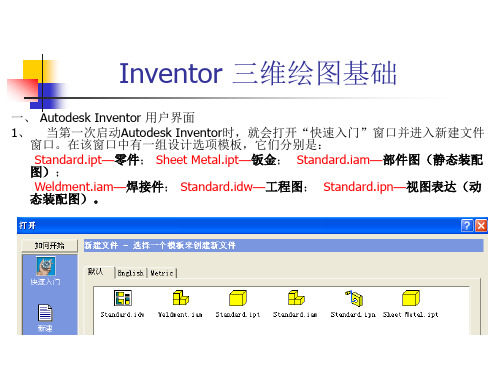
Inventor 三维绘图基础
在二 维草图环 境中画出 单个螺纹 截面和旋 转轴
Inventor 三维绘图基础
进入三维造型环境,在“零件特征”工具栏里点 击“螺旋扫掠”,在“螺旋扫掠”对话框里和三维实 体上分别点击“截面轮廓”、旋转轴和“切割”。
Inventor 三维绘图基础
在“螺旋扫掠”对话框里点击“螺旋尺寸”, 初步调整螺距和圈数。
中需要确定Φ21.38和
Φ25.07的平面中心相
O
对位置尺寸,因此, 需要分别求作Φ20或
Φ30截面圆心相对于
Φ21.38和Φ25.07圆心
的投影位置尺寸。
Inventor 三维绘图基础
首先,在二维环境中作出Φ20截面,在三维环 境中作出Φ20截面所在的Ⅰ (X—Y)平面。
Inventor 三维绘图基础
Inventor 三维绘图基础
例1:二维扫掠(扫掠的路径仅存在于一个平面) 根据已知条件,创建图示具有二维扫掠特征的实体。
Inventor 三维绘图基础
根据平面图形,在二维环境中先创建第一个扫掠截 面Φ20,并对其建立截面所在平面:工作平面Ⅰ (X— Y)。
Inventor 三维绘图基础
过扫掠截面Φ20的圆心,创建扫掠路径所在平面:工作平面Ⅱ (Y—Z)。 将工作平面Ⅱ 置于二维环境中,创建扫掠路径,并回到三维环境中。
Inventor 三维绘图基础
在三维造型环境中用“拉伸—切割”命令,对六 角螺栓头切割造型并点击“确定”。
Inventor 三维绘图基础
对螺栓六角头赋予金属感质地强的材料。
Inventor 三维绘图基础
例4:以上图为例,创建一个三维实体六角螺母。
Inventor 三维绘图基础
机械制图之三维绘图基础知识

机械制图之三维绘图基础知识1. 三维绘图概述三维绘图是机械制图中的重要环节,用于通过绘制三维模型来展示物体的空间形状和结构。
三维绘图在工程设计、制造和检测等领域都有广泛的应用。
本文将介绍三维绘图的基础知识和常用技巧。
2. 三维绘图的坐标系统在三维绘图中,需要使用三维坐标系统来表示物体的位置和方向。
常用的三维坐标系统有直角坐标系和极坐标系。
直角坐标系使用三个坐标轴(X、Y、Z)来表示物体的位置,而极坐标系则使用距离(r)、方位角(θ)和俯仰角(φ)来表示。
3. 绘制三维模型的基本元素在绘制三维模型时,需要使用一些基本的几何图形作为构造元素。
常用的基本元素包括点、线、圆、曲线和平面等。
通过组合和操作这些基本元素,可以构建出更复杂的三维模型。
•点:在三维绘图中,点是最基本的元素,用来表示空间中的一个位置。
可以通过坐标值来确定一个点的位置。
•线:线由两个点构成,用来表示物体的边界或路径。
•圆:圆由一个中心点和一个半径值构成,用来表示圆柱体、球体等物体的形状。
•曲线:曲线由多个点连接而成,可以用来表示曲面或复杂的物体形状。
•平面:平面由三个或更多个点组成,用来表示物体的表面或截面。
4. 三维模型的投影方法在二维平面上展示三维物体时,需要进行投影操作。
常用的投影方法有正交投影和透视投影。
•正交投影:正交投影将三维物体的各个点沿着视线方向垂直投影到平面上,得到的是物体在平面上的等距投影。
正交投影具有投影比例不变、投影边长相等的特点,适用于工程制图。
•透视投影:透视投影使用视点来模拟人眼观察物体的效果,通过缩小远处物体的尺寸来表现远近关系。
透视投影具有逼真的效果,常用于艺术绘画和动画制作。
5. 三维模型的表示方法在计算机绘图中,可以使用多种表示方法来描述三维模型,常用的方法包括边界表示、体素表示和曲面表示。
•边界表示:边界表示使用边界面或边界曲线来描述物体的形状,常用于建模软件中。
•体素表示:体素表示将物体分割成小的立方体单元,然后通过记录每个立方体单元的属性来表示整个物体。
15-三维绘图基础知识
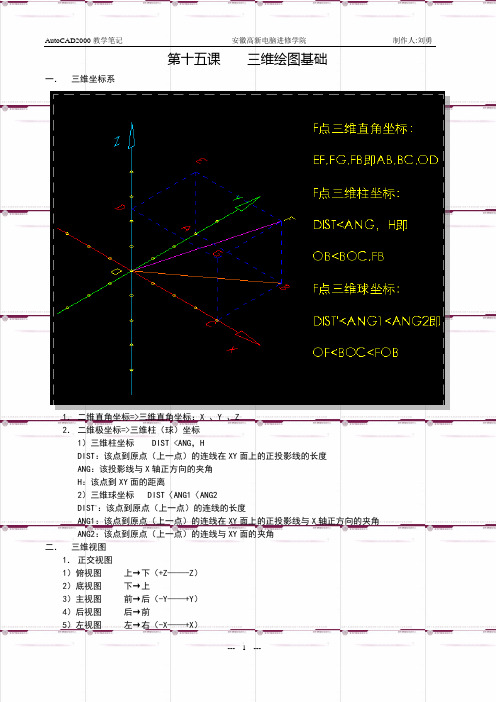
第十五课三维绘图基础一.三维坐标系1.二维直角坐标=>三维直角坐标:X 、Y 、Z2.二维极坐标=>三维柱(球)坐标1)三维柱坐标 DIST <ANG,HDIST:该点到原点(上一点)的连线在XY面上的正投影线的长度ANG:该投影线与X轴正方向的夹角H:该点到XY面的距离2)三维球坐标 DIST〈ANG1〈ANG2DIST,:该点到原点(上一点)的连线的长度ANG1:该点到原点(上一点)的连线在XY面上的正投影线与X轴正方向的夹角ANG2:该点到原点(上一点)的连线与XY面的夹角二.三维视图1.正交视图1)俯视图上→下(+Z——-Z)2)底视图下→上3)主视图前→后(-Y——+Y)4)后视图后→前5)左视图左→右(-X——+X)6)右视图右→左2.等轴测视图(平行视图)1)西南等轴视图2)东南等轴视图3)东北等轴视图4)西北等轴视图☆点投影(正投影)长对正,高平齐,宽相等☆ 组合体的关系 a) 相接 b) 相交c) 相切 d) 相贯三.建立三维平铺视口 Vports特点:1 每一个视口允许有不同的坐标状态和着色方式2 只有一个活动视口3 只能在活动视口中做,但结果却反应在每一个视口中四.三维图形的着色方式1 二维线框2 三维线框3消隐4平面着色5体着色6带边框平面着色7带边框体着色五.三维动态观察器 3DO1 重置视口2 预置视口3 着色方式4 连续视口观察 六. 三维模型的类型1 线框模型——该类模型完全是由二维线条组成的空间框架,可作为表面模型的基础,但本身不能被着色和渲染。
2 表面模型——该类模型建立在线框模型的基础上,与该模型相关的命令有REGION、RULESURF、TABSURF、REVSURF、EDGESRUF、3DFACE、PFACE、3DMESH等。
3实体模型——该类模型完全为实心对象,可完全被着色和渲染,相关命令有BOX、CYLINDER、CONE、TROUS、SPHERE、WEDGE、INTERFERE、UNION、SUBTRACT、INTERSECT等。
机械制图——三维绘图基础

调用存储的UCS系统成为当前的坐标系。
⑥保存:
存储当前坐标系,在提示下,输入要存储的名称。
⑦删除:
删除已存储的坐标系。
⑧应用:
将当前Ucs应用到指定的视口或所有活动视口。
⑨?:
列表显示Ucs的详细资料。
⑩(W):
将Ucs设置成世界坐标系统。
以上选项都可在UCS工具栏查找到。
三、三维视点设置
三维视点:就是在计算机上设置观察三维图形的方向和角度。
*图标:“实体”工具栏 图标
例:由矩形拉伸四棱台。
注意:
(1)被拉伸多义线包含的顶点数不能少于3个,且不能多于500个。
(2)不能拉伸自交叉或重叠的多义线。
(3)如果输入的高度为负值,则实体将沿Z轴负方向拉伸。
2、旋转实体
条件:
(1)用于旋转生成实体的二维对象可以是圆、椭圆、二维多义线、样条曲线等。
*菜单:绘图(Draw)→实体(Solid)→圆环体(Torus)
*图标:“实体”工具栏 图标
二、由二维图形创建三维实体
1、拉伸实体
条件:
(1)可以拉伸成为三维实体的二维图形为闭合多义线、3D多义线、圆和椭圆。
(2)用来拉伸的多义线必须是封闭的一个对象。
调用:
*命令行:Extrude或EXT;
*菜单:绘图(Draw)→实体(Solid)→拉伸(Extrude);
(2)可以方便地从三维模型生成二维工程图。
(3)三维模型具有完整的几何信息和各表面的相对位置等,更容易与计算机辅助制造(CAM)连接起来。
二、用户坐标系UCS在三维绘图中的应用
1、控制UCS图标的可见性和位置的方法
(1)菜单:视图→显示→UCS图标→开(或“原点”、“特性”)
AUTOCAD三维绘图基础知识

AUTOCAD三维绘图基础知识1、三维绘图的基本概念·平面XY平面是2D平面,用户只能在Z=0的XY平面上建立2D模型.·Z轴Z轴是3D坐标中的第三轴, Z轴总是垂直于XY平面. ·平面视图(plan view)当视线与Z轴平行时, 用户观察到的XY平面上的视图. ·标高(elevation):从XY平面沿Z测量的Z坐标值.可以用ELEV命令设置对象的标高和厚度。
·厚度(thickness)对象从标高开始往上或往下拉伸的距离.可以用系统变量thickness来设置对象的厚度.具有厚度的对象可以进行消隐, 着色和渲染处理. 建立新文本时,将忽略当前的厚度设置而将其设置为0,但其后可用DDMODIFY命令修改.2、建立简单的3D模型3、3D坐标与视点1) 3D空间中对象的位置用3D坐标来表示.3D坐标是在2D坐标的基础上添加Z轴而实现的.还可以用柱坐标(XY平面极坐标加Z轴坐标而成)或球坐标(用到原点的距离,XY平面从X轴开始的角度,与XY 平面的夹角)表示.2)观察3D模型在AUTOCAD中,用户可以使用系统本身提供的标准视图(俯视图、仰视图、前视图、后视图、右视图、以及各种轴侧视图)观察图形,也可以用有关命令设置视点的位置,从而建立新的视图。
在建立了新的视图以后可以将其保存起来。
AutoCAD 2004提供了灵活的选择视点的功能,Vpoint和DDVpoint命令是实现这一功能的两个不同的操作方式,下面分别进行介绍。
在模型空间里,可以从不同的视点(VPOINT)来观察图形.视点就是观察图形的方向.(1)设置视点·命令: DDVPOINT弹出视点预置对话框,可以设定XY平面从X轴开始的角度,与XY平面的夹角的值.缺省时,两个角度都相对于WCS,如要相对于UCS选择相对于ucs.(2)使用三维动态观察器观察模型·命令: 3DORBIT显示出观察球,当光标在观察球中间时,可移动对象,当光标在观察球外边或在观察球上小圆中时,可以转动.(3)设置平面视图·命令: PLAN输入选项[当前UCS(C)/UCS(U)/世界(W)] <当前UCS>:可以将当前视区设置为相应坐标系下的平面视图. 3)坐标系统AutoCAD提供了两种类型的坐标系,一个是固定的坐标系,叫做世界坐标系(WCS);另一个是由使用者自定义的,叫做用户坐标系(UCS)。
CAD三维入门经典教程
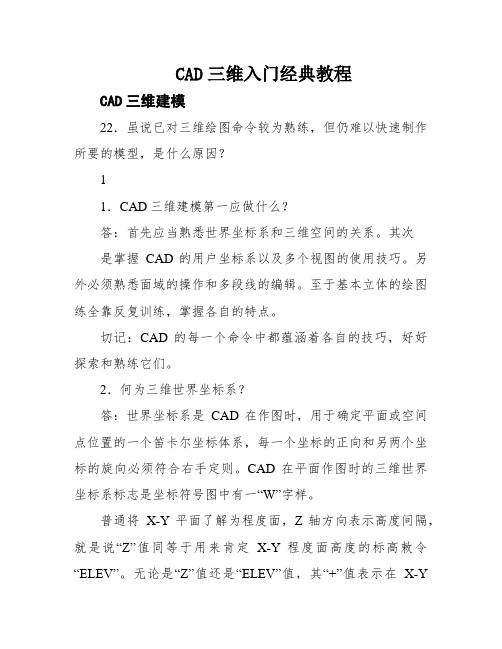
CAD三维入门经典教程CAD三维建模22.虽说已对三维绘图命令较为熟练,但仍难以快速制作所要的模型,是什么原因?11.CAD三维建模第一应做什么?答:首先应当熟悉世界坐标系和三维空间的关系。
其次是掌握CAD的用户坐标系以及多个视图的使用技巧。
另外必须熟悉面域的操作和多段线的编辑。
至于基本立体的绘图练全靠反复训练,掌握各自的特点。
切记:CAD的每一个命令中都蕴涵着各自的技巧,好好探索和熟练它们。
2.何为三维世界坐标系?答:世界坐标系是CAD在作图时,用于确定平面或空间点位置的一个笛卡尔坐标体系,每一个坐标的正向和另两个坐标的旋向必须符合右手定则。
CAD在平面作图时的三维世界坐标系标志是坐标符号图中有一“W”字样。
普通将X-Y平面了解为程度面,Z轴方向表示高度间隔,就是说“Z”值同等于用来肯定X-Y程度面高度的标高敕令“ELEV”。
无论是“Z”值还是“ELEV”值,其“+”值表示在X-Y面上方,而“-”值表示在X-Y面的下方。
用户在作图时要牢记这一点。
留意:不管你的三维建模设计多庞大,作图过程中一定要有个基本坐标体系不克不及变。
不然,作图方向的混乱,将使你堕入困境!3.如何灵活使用三维坐标?答:在三维实体建模的作图过程中,要经常地变更坐标体系,从而有利于作图。
CAD的世界坐标系是稳定的,主要是用户坐标系的变更,其敕令为“UCS”,它可以完成平移、新建坐标方向、旋转等功能。
执行过“UCS”后,敕令行提示以下:用户可以选择需要的项目。
如果选择新建项,即键如“N”后回车,则命令行再次显示为:用户即可确定Z轴方向,利用三点重新定坐标系或分别绕X、Y、Z轴旋转任意角度。
也可以打开工具条点击图标,如图一所示,常用的项目用户一定要熟练。
图一坐标变换工具条注意:坐标“UCS”的变换是作图方向或实体定位的需要,不可任意倾斜。
4.如何使用柱面坐标和球面坐标?答:这两个坐标主要适用于三维建模作图,而且在三维模型空间较为直观。
第 7 章 三维绘图基础

练习7-1
•[小结]:在三维绘图的过程中经常会遇到需要在立体各个表面进行2D绘 图的情况,如果在这些不同的平面上直接进行2D绘图,通常所绘制出来 的图素都在一个相同的平面上。如果能够根据需要建立适当的UCS,将 会使在三维实体上绘制平面图形变得非常容易。
7.1三维坐标系
在复杂的三维绘图里,为了绘图的需要,用户常常需要建立 多个UCS. 7.1.2管理用户坐标系 1、命令 命令:UCS→NA 2.、功能 对已建立用户坐标系进行恢复、保存、删除等管理。
练习7-1
•打开练习7-1,如下左图所示,已知一长方体的一个顶点上有一个半径为 16MM的圆,请在该立方体的另外两个顶点B和C点处分别画两个16MM的圆 ,并使这三个圆互相垂直,如下右图所示。
练习7-1
•[分析]:绘制整圆命令CIRCLE是一个2D命令,只能在当前 坐标系的XY平面或者与XY平面平行的平面内使用,如果用 户直接选择B、C两点画圆,只能画出与G点相同的圆,不符 合要求。所以只能先使用UCS命令,建立适当的用户坐标系 。
7.2 三维模型观察
•7.2.3.3连续动态观察
•1、命令
•命令: 3DCORBIT
•定点设备: 按住 SHIFT + CTRL 组合键,然后单击鼠标滚轮以暂时进入 3DFORBIT 模式。 •2、功能
•使三维实体按某一方向,以一定速率连续地进行转动,方便用户动态观察 实体。
•3、格式与示例 •命令:3DCORBIT↙ •按 ESC 或 ENTER 键退出,或者单击鼠标右键显示快捷菜单,切换到 其他动态观察命令。
•指定长度给长方体表面: 指定距离↙
•指定长方体表面的宽度或 [立方体(C)]: 指定距离或输入 C↙ •指定高度给长方体表面: 指定距离↙
AutoCAD2014实用教程---立体绘图基础篇

菜单栏:执行【视图】|【平面视图】命令。
命令行:在命令行中输入PLAN命令。
3.3.快速设置特殊视点:
➢AutoCAD 2014提供了三维视图命令,用于三维 视图与二维视图之间的转换。在进行三维绘图时, 经常要用到一些特殊的视点(俯视、左视等), 使用【视点】命令进行相应坐标值的输入会比较 麻烦。AutoCAD将这些常用的特殊视点列出来, 用户可以在使用时对这些视点进行快速设置。
2.3.控制坐标系图标:
➢使用【坐标系图标】功能可以控 制坐标系图标的可见性。
➢在AutoCAD 2014中可以通过以 下几种方法启动【坐标系图标】
命令:
命令行:在命令行中输入UCSICON命令。 功能区:在【视图】选项卡中,单击【坐标】面板中的
【UCS图标,特性…..】按钮 。
2.4.新建UCS坐标系:
AutoCAD 2014
实用教程---立体绘图基础篇
1.三维建模工作空间:
➢AutoCAD三维建模空间是一个三维立体空间,其界面与草图与注释空间 的相似,在此空间中可以在任意位置构建三维模型,三维建模功能区的选 项卡有:【常用】、【网格建模】、【渲染】、【插入】、【注释】、 【视图】、【管理】、和【输出】,每个选项卡下都有与之对应的内容。 由于此空间侧重的是实体建模,所以功能区中还提供了【三维建模】、 【视觉样式】、【光源】、【材质】、【渲染】和【导航】等面板,这些 都为创建、观察三维图形,以及对附着材质、创建动画、设置光源等操作, 提供了非常便利的环境。
➢ 为了更好地辅助绘图,经常需要修改坐标系的原点位置和坐 标方向,这就需要使用可变的用户坐标系。在默认情况下, 用户坐标系统和世界坐标系统重合,用户可以在绘图过程中 根据具体需要来定义UCS。
- 1、下载文档前请自行甄别文档内容的完整性,平台不提供额外的编辑、内容补充、找答案等附加服务。
- 2、"仅部分预览"的文档,不可在线预览部分如存在完整性等问题,可反馈申请退款(可完整预览的文档不适用该条件!)。
- 3、如文档侵犯您的权益,请联系客服反馈,我们会尽快为您处理(人工客服工作时间:9:00-18:30)。
•指定长度给长方体表面: 指定距离↙
•指定长方体表面的宽度或 [立方体(C)]: 指定距离或输入 C↙ •指定高度给长方体表面: 指定距离↙
•指定长方体表面绕 Z 轴旋转的角度或 [参照 (R)]: 指定角度或输入 r↙
练习7-6
•创建一个长、宽和高分别为100,200,300,绕Z 轴旋转的 角度为0度的三维长方体表面,结果从西南等轴测视图观察 如图所示。
练习7-6
•[步骤]:
•命令:3D↙ •输入选项
•[长方体表面(B)/圆锥面(C)/下半球面(DI)/上半球面(DO)/网格(M)/棱锥面 (P)/球面(S)/
•圆环面(T)/楔体表面(W)]:B↙ •指定角点给长方体表面: 任选一点↙ //进入绘制长方体表面模式 //指定长方体表面角点
•指定长度给长方体表面: 100↙
•[步骤]: •(1)建立新用户坐标系1,并绘制平面BCF上的圆:
•命令: UCS
•命令:CIRCLE
练习7-1
•(2)建立新用户坐标系2,并绘制平面GCD上的圆: •命令: UCS •命令:CIRCLE [注意]:用户还可以面(F)、对象(OB)、视图(V)等 方式建立新UCS,也可以通过对已有的UCS进行编辑,如旋 转坐标轴等方式建立不同的UCS。
7.2 三维模型观察
•7.2.3.3连续动态观察
•1、命令
•命令: 3DCORBIT
•定点设备: 按住 SHIFT + CTRL 组合键,然后单击鼠标滚轮以暂时进入 3DFORBIT 模式。 •2、功能
•使三维实体按某一方向,以一定速率连续地进行转动,方便用户动态观察 实体。
•3、格式与示例 •命令:3DCORBIT↙ •按 ESC 或 ENTER 键退出,或者单击鼠标右键显示快捷菜单,切换到 其他动态观察命令。
练习7-5
• 打开本书配套教材中的文件“DWG\第7章\7-8.dwg”,如 图所示,分别利用受约束的动态观察、自由动态观察和连续 动态观察3个命令来从多方位观察此实体模型。感受这3个 命令的异同。
练习7-5
•[分析]:这3种动态观察命令是有不少区别的,例如与 3DORBIT 不同 ,3DFORBIT 不约束沿 XY 轴或 Z 方向的视图变化,而3DCORBIT则只 需要拖动鼠标一次就可以可以连续、动态地观察实体。
,系统弹出UCS对话
练习7-2
•(2)分别调用已有UCS:DCGH和BCGF,并在其XY平面上绘制矩形 和圆形。(过程略)
•用户还可以通过点击鼠标右键已有UCS对其进行管理,如下图所示。
课后作业
•1、打开本书配套教材中的文件“DWG\第7章\7-3.dwg”,如图(a)所 示,在该图的基础上建立2个UCS,并分别将其命名为“ABC”和“DEF” ,(b)、(c)所示。
•指定高度给长方体表面: 300↙
//指定长100
//指定宽200 //指定高100
•指定长方体表面的宽度或 [立方体(C)]: 200↙
•指定长方体表面绕 Z 轴旋转的角度或 [参照 (R)]: 0↙
//指定不旋转
课后作业
•1、 以WCS的坐标原点(0,0,0)为角点绘制一边长为250,旋转 角度为0度的三维立方形表面,如图所示。
(a)
(b)
(c)
课后作业
•2、打开本书配套教材中的文件“DWG\第7章\7-4.dwg”,如图(a)所 示,在该长方体的BCHE平面的中央处绘制一个边长30的正方形,绘制 结果如图b)所示。
(a)
(b)
7.2 三维模型观察
•绘制三维实体模型的过程中,常常需要从不同的角度不同 的方位观察、编辑图素。具有立体感的三维图形将有助于用 户快捷、准确地理解实体模型的空间结构。
7.2 三维模型观察
•7.2.3.1受约束的动态观察
•1、命令 •命令:3DORBIT
•定点设备:按 SHIFT 键并单击鼠标滚轮可进入“三维动态观察”模式。
•2、功能 •沿 XY 平面或 Z 轴约束三维动态观察。 •3、格式与示例 •命令:3DORBIT↙ •按 ESC 或 ENTER 键退出,或者单击鼠标右键显示快捷菜单。
•(提示:可以尝试在指定长方体表面的宽度时进入立方体模式)
•[步骤]:
•打开“动态观察”工具栏,分别点击 (受约束的动态观察)、 ( 自由动态观察)和 (连续动态观察)3个快捷方式,从不同的角度来 观察此实体。
课后作业
•打开本书配套教材中的文件“DWG\第7章\7-9.dwg”,如 图所示,分别利用受约束的动态观察、自由动态观察和连续 动态观察3个命令来从多方位观察此实体模型,特别注意在 使用自由动态观察命令时把光标移动到导航球的四个小圆圈 上转动实体,观察实体转动的方位与鼠标位置的关系。
•选择10种标准视点观察从不同的方位观察实体。
•3、格式
•命令:view↙
•输入选项 [?/删除(D)/正交(O)/恢复(R)/ 保存(S)/设置(E)/窗口(W)]: O↙ 输入选项 [俯视(T)/仰视(B)/主视(F)/后视(BA)/左视(L)/右视(R)] <俯视>:
7.2 三维模型观察
•4、选项
•圆环面(T)/楔体表面(W)]:B↙
•2、功能
•通过指定基本立体的参数,创建三维长方体表面多边形网格。
7.3绘制三维曲面
•3、格式
•命令:3D↙ •输入选项
•[长方体表面(B)/圆锥面(C)/下半球面(DI)/上半球面(DO)/网格(M)/棱锥面 (P)/球面(S)/
•圆环面(T)/楔体表面(W)]:B↙ •指定角点给长方体表面: ↙
练习7-1
•打开练习7-1,如下左图所示,已知一长方体的一个顶点上有一个半径为 16MM的圆,请在该立方体的另外两个顶点B和C点处分别画两个16MM的圆 ,并使这三个圆互相垂直,如下右图所示。
练习7-1
•[分析]:绘制整圆命令CIRCLE是一个2D命令,只能在当前 坐标系的XY平面或者与XY平面平行的平面内使用,如果用 户直接选择B、C两点画圆,只能画出与G点相同的圆,不符 合要求。所以只能先使用UCS命令,建立适当的用户坐标系 。
第7章
三维绘图基础
©2003. 苏玉雄
1-1
本章学习目标
7.1 7.2 7.3 三维坐标系 三维模型观察 7.5 创建复杂实体模型 编辑实体模型 布尔运算 视觉样式
7.6
7.7
绘制三维曲面
创建简单实体模型 7.9
7.4
7.8
渲染实体
7.1三维坐标系
AutoCAD大部分2D命令只能在当前坐标系的XY平面或 者与XY平面平行的平面内使用,如若用户想在空间的某一 个平面内使用2D命令,则应该先在此平面上创建新的UCS 。 7.1.1 用户坐标系 1、命令 命令:UCS 2.、功能 设置新用户坐标系、管理已建立的用户坐标系 3、格式 命令:UCS↙
•AutoCAD提供了多种观察实体模型的方案,用户可以方便 的通过对应的命令,从各个不同的角度了解、观察和编辑实 体。
7.2 三维模型观察
• 7.2.1 用标准视点观察三维实体
•任何三维实体模型都可以从任意一个方向进行观察, AutoCAD提供了10种标准视点,如下图所示。通过这些标 准视点就能够获得三维实体的10种视图,如俯视图、前视图 、后视图、仰视图、西南轴测图、东北轴测图等。
7.1三维坐标系
•3、格式
•命令:UCS↙ •指定 UCS 的原点或者 [面(F)/命名(NA)/对象(OB)/上一个 (P)/视图(V)/世界(W)/X/Y/Z/Z 轴(ZA)] <世界>: NA↙ •输入选项 [恢复(R)/保存(S)/删除(D)/?]: 。
7.1三维坐标系
5、使用“UCSⅡ”工具栏: 在“UCSⅡ” 工具栏里,可以通过UCS管理对话框方便地管理UCS:
//观察实体的长和高
//观察实体的宽和高
7.2 三维模型观察
•7.2.2 设置视点
•AutoCAD除了提供10种标准视点外,还可以通过输入坐标 等方式设置任意的一个点作为视点来从任何一个角度观察实 体。AutoCAD里各轴测视点在基准坐标系的位置矢量分别 为: • 西南轴测视点:(-1,-1,1); • 东南轴测视点:(1,-1,1); • 东北轴测视点:(1,1,1); • 西北轴测视点:(-1,1,1);
•打开本书配套教材中的文件“DWG\第7章\7-5.dwg”,如 (a)图所示,通过选择适当的标准视点来观察该实体的长 、宽、高,如(b)、 (c)图所示
(a) (b) (c)
练习7-3
•[步骤]:
• 命令: 分别选择“视图”工具栏的 (右视图)和 (前视 图)来观察
• (右视图):
• (前视图):
练习7-1
•[小结]:在三维绘图的过程中经常会遇到需要在立体各个表面进行2D绘 图的情况,如果在这些不同的平面上直接进行2D绘图,通常所绘制出来 的图素都在一个相同的平面上。如果能够根据需要建立适当的UCS,将 会使在三维实体上绘制平面图形变得非常容易。
7.1三维坐标系
在复杂的三维绘图里,为了绘图的需要,用户常常需要建立 多个UCS. 7.1.2管理用户坐标系 1、命令 命令:UCS→NA 2.、功能 对已建立用户坐标系进行恢复、保存、删除等管理。
7.2 三维模型观察
•1、命令
•命令:vpoint
•“视图(V)” 菜单: 三维视图(D) →视点(V)
•2、功能
•将任意一个点设置为视点。
•3、格式
•命令:vpoint↙ •指定视点或 [旋转(R)] <显示坐标球和三轴架>:
7.2 三维模型观察
•4、选项
•指定视点:使用输入的 X、Y 和 Z 坐标,创建定义观察视图的方向的矢 量。定义的视图好像是观察者在该点向原点 (0,0,0) 方向观察。。 •旋转(R):使用两个角度指定新的观察方向。 •显示坐标球和三轴架:显示坐标球和三轴架,用来定义视口中的观察方 向。
